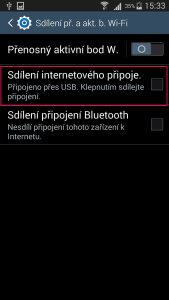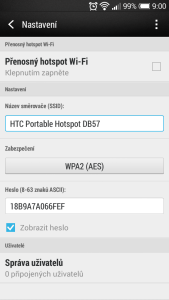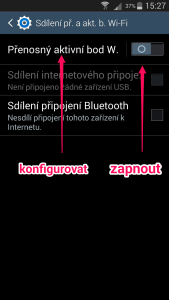Připojení počítače k internetu prostřednictvím mobilu
Jste na dovolené, není dostupná žádné wi-fi připojení a Vy se potřebujete na notebooku dostat na internet? Připojte se přes mobil.
Ačkoliv dnes se do situace kdy potřebujete připojit svůj notebook k internetu dostanete spíše vzácně, občas se to může hodit. Na chalupě v horách wi-fi připojení nemusí být k dispozici a i když na většinu věcí se můžete na internetu kouknout přímo na mobilu, odpovídání na maily je stále pohodlnější přes počítač. Pojďme si ukázat, jak na to.
Připojení přes kabel
Propojte svůj mobil s počítačem (obdobně, jako byste chtěli nahrávat soubory).
Připojení pomocí wi-fi
Při tomto způsobu nemusíte propojovat mobil s počítačem pomocí kabelu, ale ze svého mobilu vytvoříte přístupový bod („vysílač“), tzv. hotspot wi-fi a počítačem se pak připojíte k této wi-fi. Tento způsob má výhodu, že se v jeden okamžik může přes mobil připojit více počítačů (či jiných mobilů) najednou (ovšem rychlost připojení se pak mezi ně bude dělit), nevýhodou může být pomalejší přenos než přes kabel.
Vytvoření hotspot wi-fi:
Pokud je wifi hotspot zapnutý, je v Oznamovací liště zobrazena ikona, přes kterou se dá také hotspot rychle vypnout.